Pekala, bir Mac'iniz var (Hackintosh da çalışıyor) ve iPhone için bazı uygulamalar yazarken ellerinizi denemek istiyorsunuz. İnternette tonlarca öğretici var, ancak bilinmeyen bir programlama dilini veya bir çerçeveyi veya bir IDE'yi öğrenmenin en kolay yolu, içine girip ellerinizi kirletmektir. En alttan başlayalım ve yukarı doğru yolumuza devam edelim, bu nedenle bu eğitim size nasıl temel oluşturulacağını gösterecek. Kutudan çıkan yardımcı temel sihirbazlar ve görsel oluşturucular ile 'Merhaba iPhone' uygulaması Elma.
Görsel bir oluşturucu içeren herhangi bir yeni çerçevemiz olduğunda, basit bir yapı oluşturmayı denemekte fayda var. derin bir dalış yapmadan önce çerçevenin ne sağladığını anlamak için uygulamalar kod. Apple tarafından sağlanan Arayüz Oluşturucu, şimdiye kadar kullandığım en kullanışlı tasarımcılardan biri ve ellerinizi kod düzeyine sokmak istemiyorsanız, biraz sihir yapar, bu da bir acemi.
iPhone için uygulama geliştirmeye başlamak için öncelikle iOS SDK'sı. Bu, uygulamalar oluşturmak için ihtiyacınız olan her şeyi yükleyecektir – XCode (Apple'ın IDE'si), iPhone Simülatörü (test etmenize yardımcı olur iPhone'suz uygulamalarınız) ve Arayüz Oluşturucu (iPhone'u geliştirmek için Apple'ın Kullanıcı Arayüzü Oluşturucusu) uygulamalar).
Her şeyi kurduktan sonra, atlamaya hazırsınız. XCode'u başlatarak başlayın. Varsayılan olarak Geliştirici klasörüne yüklenir.
XCode'u başlattığımızda bir karşılama ekranı ile karşılaşacağız. Bunu gözden geçirebilir veya sadece reddedebilirsiniz. seçebilirsiniz Yeni bir XCode Projesi Oluşturun Proje şablonlarını getirmek için aşağıda gösterilen resimde vurgulanan düğme.
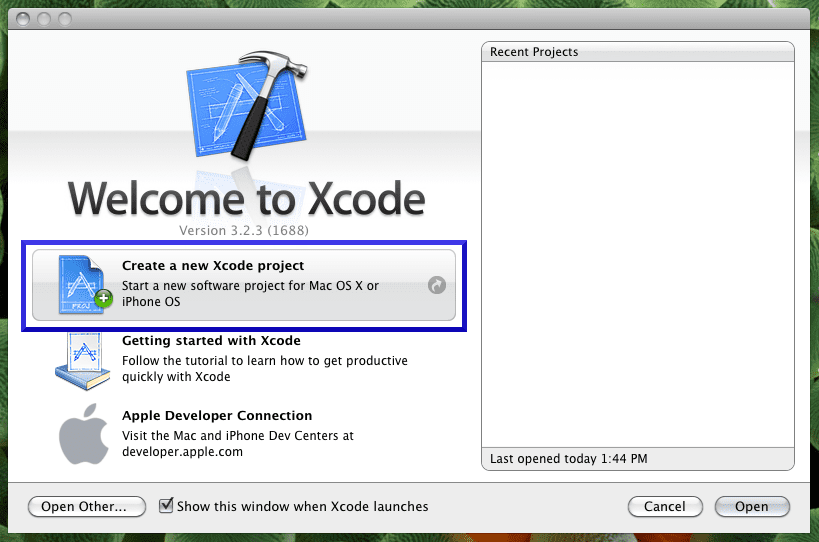
Görünüm Tabanlı Uygulama, bir iPhone'da kolayca çalışabilen ve boş bir görünüm görüntüleyebilen eksiksiz bir barebone uygulaması sağladığı kadar basit bir başlangıçtır. Bu şablonun vereceği şey bir Görünüm ve bir uygulama temsilcisidir. Basitçe ifade edilen bir uygulama temsilcisi, bir uygulama nesnesinden gelen mesajlara yanıt veren bir varlıktır. Her iPhone uygulaması için yalnızca bir uygulama nesnesi olabilir ve proje şablonu onu bizim için oluşturmayı üstlenir.
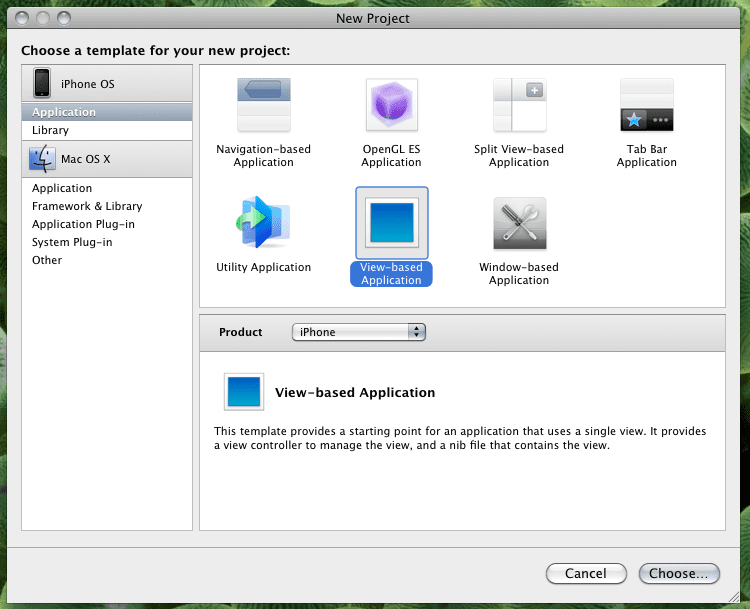
Seç düğmesine tıkladığınızda, bir proje adı girmeniz istenecektir. Adını “Merhaba iPhone” koyalım.
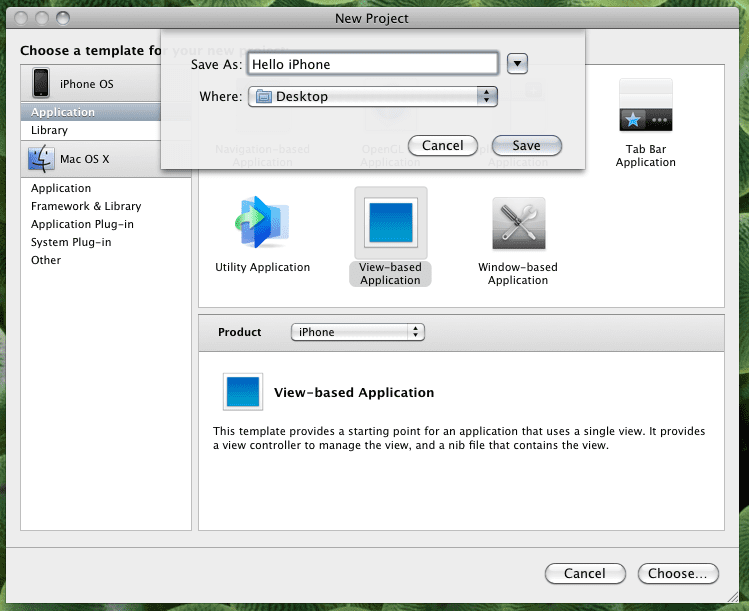
Şablon kullanılarak proje oluşturulduktan sonra, XCode arayüzü gelir ve proje şablonunun sizin için oluşturduğu tüm dosyaları güzel ve kullanışlı bir görünümde gösterir.
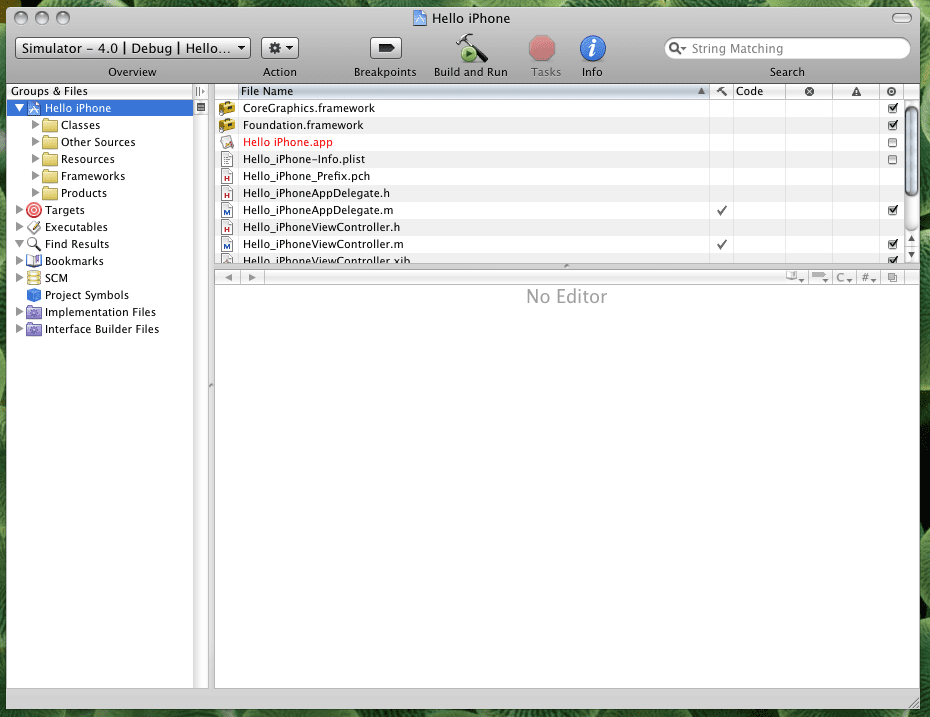
Burada bizim için en önemli dosya, uygulama temsilcimizi içeren MainWindow.xib'dir. Kullandığımız şablon bu uç dosyasını bizim için oluşturdu (MainWindow.xib) ve bu, bu uygulamanın çalışması için gereken tüm nesne ilişkilerini oluşturmaya özen gösteriyor. İlgili görünümdeki herhangi bir şeyi değiştirmenin, başlattığımızda uygulamamızda görüneceğini kabul edebiliriz.
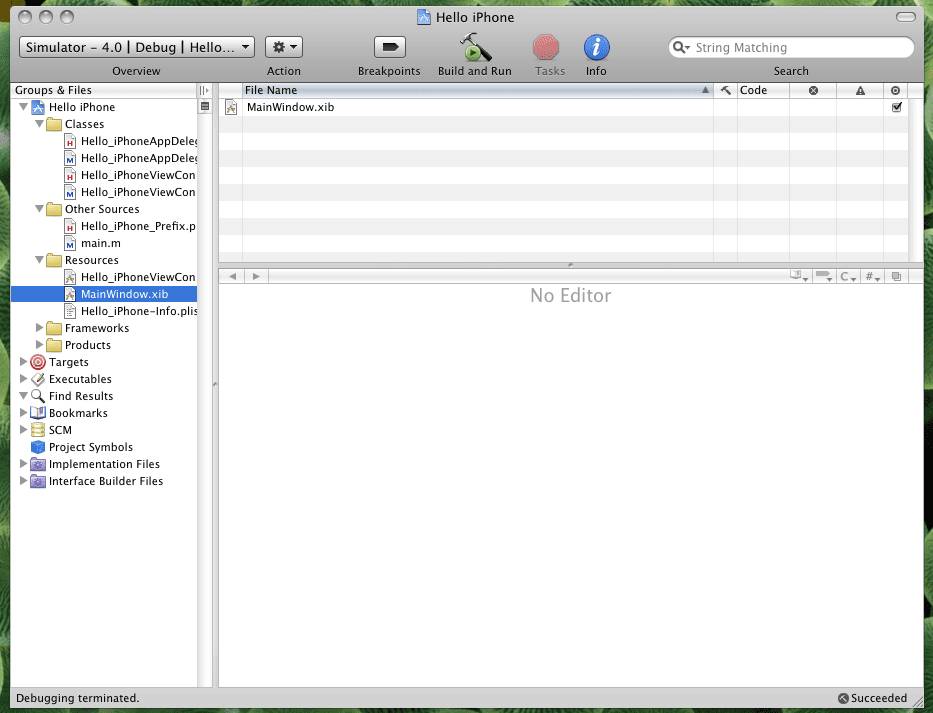
MainWindow.xib dosyasına çift tıklamak, arayüz oluşturucuyu başlatacak ve ilgili Görünüm Denetleyicisini gösteren bir sonraki görünümü bize getirecektir. Bu durumda yapmak istediğimiz görünümde herhangi bir değişiklik yapmak istiyorsak, aşağıdaki resimde vurgulanan şekilde kontrolör görünümünde sağlanan Bağlantıya tıklamalıyız.
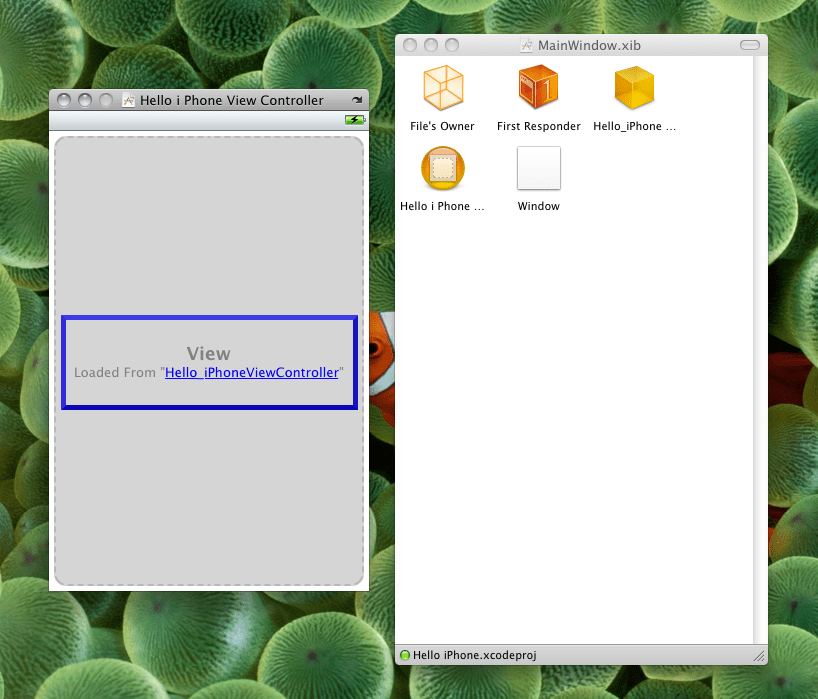
Bağlantıya tıklamak, aşağıdaki resimde gösterildiği gibi Hello_iPhoneViewController.xib adlı başka bir uç dosyası açar ve ayrıca uygulama başlatıldığında gösterilecek olan gerçek Görünümü açar. Bu görünümde yaptığımız herhangi bir değişiklik, uygulama çalıştırıldığında doğrudan ona yansır.
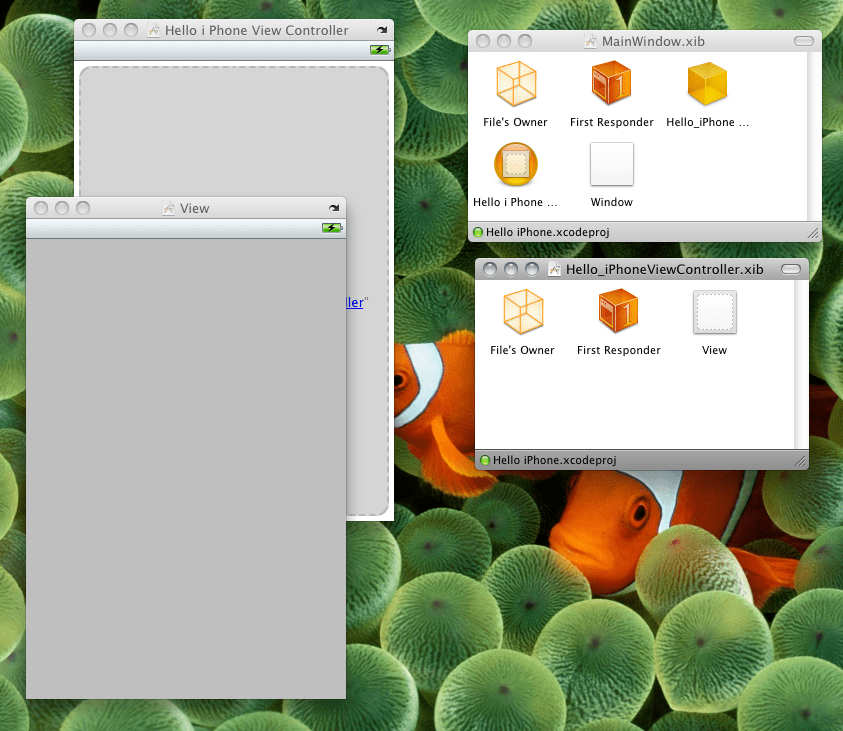
Projemize “Merhaba iPhone” dediğimiz için, aynı metni bir etikette görünümümüze bir patlama (!) ile koyalım. Görünüme bir kullanıcı arabirimi öğesi eklememiz gerekiyorsa, bunu Library penceresinden bileşeni seçerek yapabiliriz. Kitaplık penceresi, arayüz oluşturucu menüsündeki Araçlar > Kitaplık menüsünden başlatılabilir.
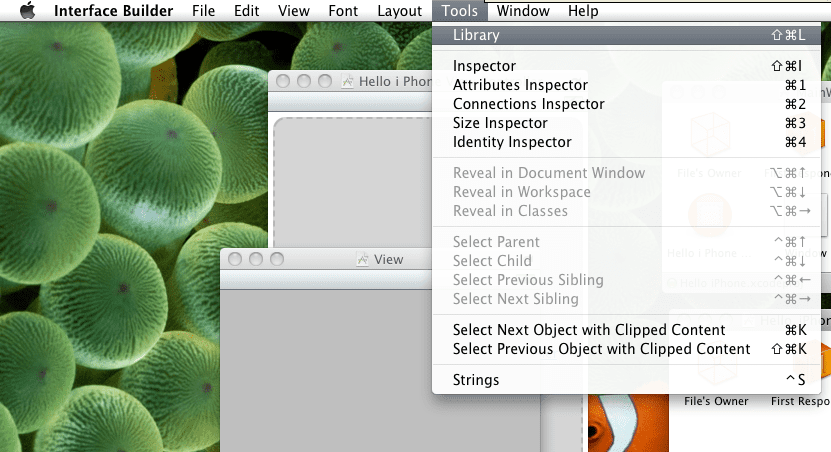
Kitaplık menü öğesine tıklamak, mevcut bileşenleri listeleyen ve aşağıdaki resimde vurgulandığı gibi kaydırma çubuğu kullanılarak kaydırılabilen kitaplık iletişim kutusunu açar.
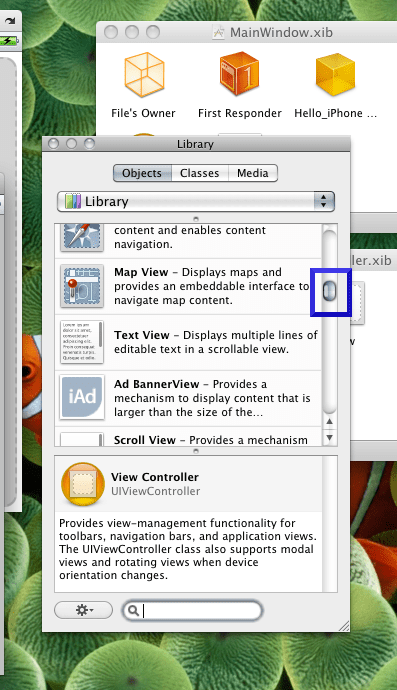
Aşağıdaki resimde vurgulanmış olarak gösterilen “Etiket” bileşenini bulmak için aşağı/yukarı kaydırın.
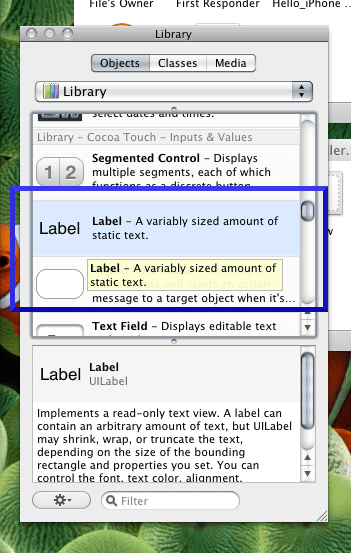
Görünüme bir bileşen almak çok basit ve anlaşılır. Bileşeni Kütüphane iletişim kutusundan aşağıdaki resimde gösterildiği gibi görünüme sürükleyip bırakmanız gerekecektir.
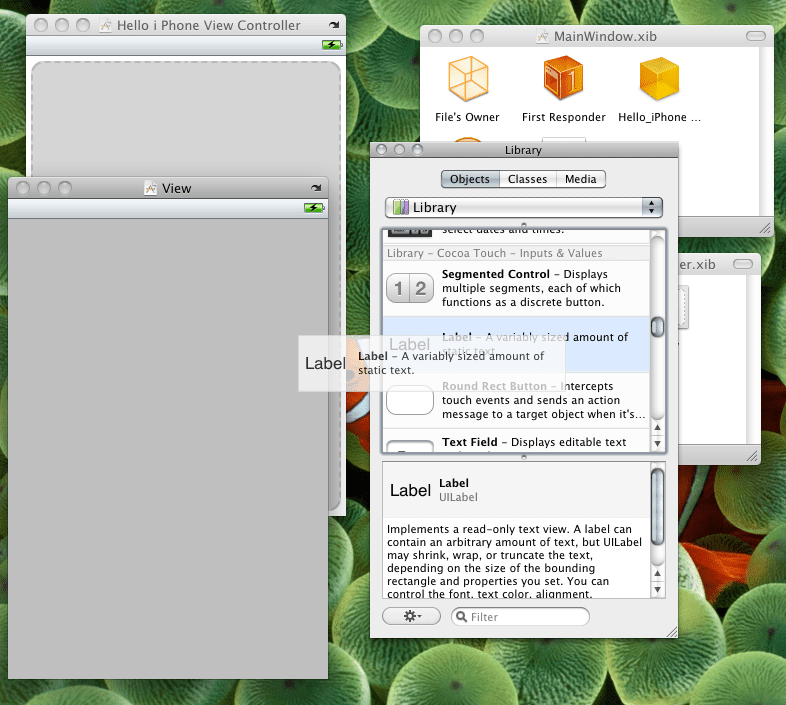
Etiket bileşeni görünüme bırakıldığında, aşağıda gösterildiği gibi görünecektir ve metin satır içinde düzenlenebilir.
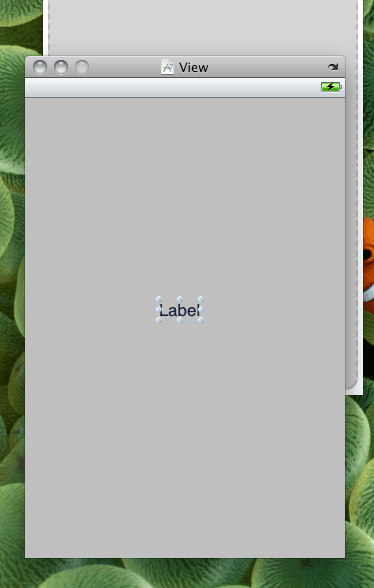
“Etiket” metnine çift tıklayıp onu istediğimiz gibi değiştirelim, “Merhaba iPhone!” bizim durumumuzda bu aynı isimli uygulama olduğu için. Düzenleme aşağıdaki resimdeki gibi görünecektir.
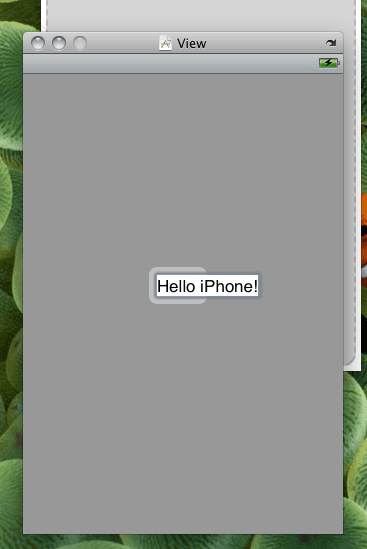
Tüm görünümleri kapatın ve “Hello_iPhoneViewController.xib” başlıklı diyaloğu kapattığınızda, değişiklikleri kaydetmeniz istenecektir. Az önce yaptığımız değişiklikleri uygulamak ve kaydetmek için “Kaydet” düğmesine tıklayın.
Önemli Not: Lütfen Arayüz oluşturucunun XCode'a entegre olmadığını ve onda yapılan değişikliklerin kaydedilmediğini unutmayın. projenizi XCode'da kaydedin veya oluşturun, bu nedenle projeyi oluşturmadan ve çalıştırmadan önce arayüz oluşturucu değişikliklerini kaydetmek her zaman önemlidir. XCode.
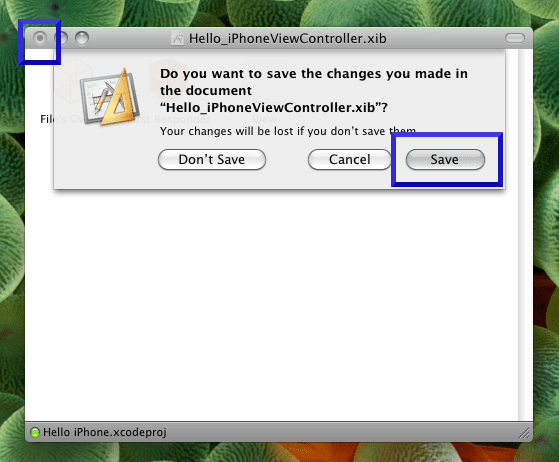
Daha sonra XCode penceresine geri döndük ve “Merhaba iPhone” uygulamasını çalıştırmaya hazırız. Nasıl yapacağımıza bir bakalım. Aşağıdaki resimde vurgulandığı gibi, XCode penceresinin üst orta bölümünde gösterilen “Yap ve Çalıştır” düğmesine tıklayarak, oluşturduktan sonra simülatörde bir uygulama oluşturulabilir ve başlatılabilir.

Bu, uygulamayı oluşturmaya çalışacak ve bizim durumumuzda, aşağıdaki resimde gösterildiği gibi iPhone simülatöründe uygulamamızı başarıyla oluşturmalı ve başlatmalıdır.
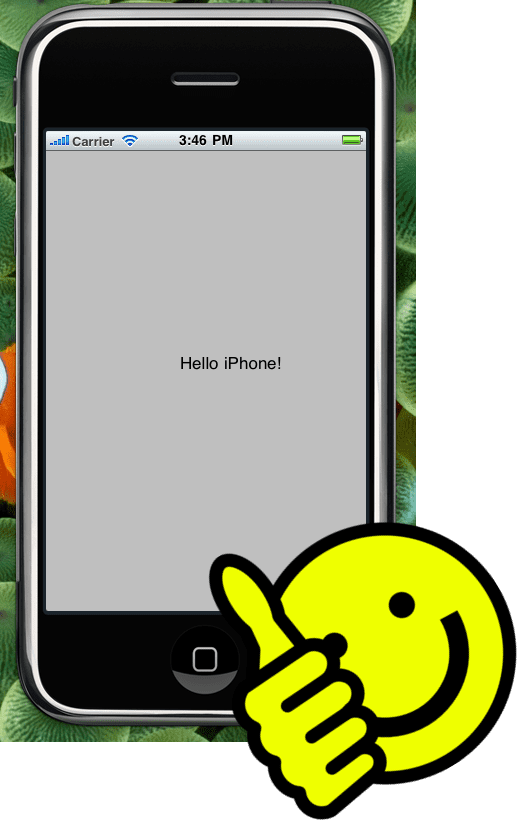
İşte buradayız, “Merhaba iPhone!” diyoruz, Simülatörde ilk iPhone uygulamanızı açtığınız için tebrikler. Herhangi bir sorun bulmanız veya geri bildirimde bulunmak istemeniz durumunda sizi dinlemek için sabırsızlanıyoruz.

A/UX'in Apple'a erken gelişinden bu yana teknolojiye takıntılı olan Sudz (SK), AppleToolBox'ın editoryal yönünden sorumludur. Los Angeles, CA'da yaşıyor.
Sudz, yıllar boyunca düzinelerce OS X ve macOS geliştirmesini gözden geçirerek macOS ile ilgili her şeyi kapsama konusunda uzmanlaşmıştır.
Sudz, önceki hayatında Fortune 100 şirketlerine teknoloji ve iş dönüşümü hedefleri konusunda yardımcı olmak için çalıştı.